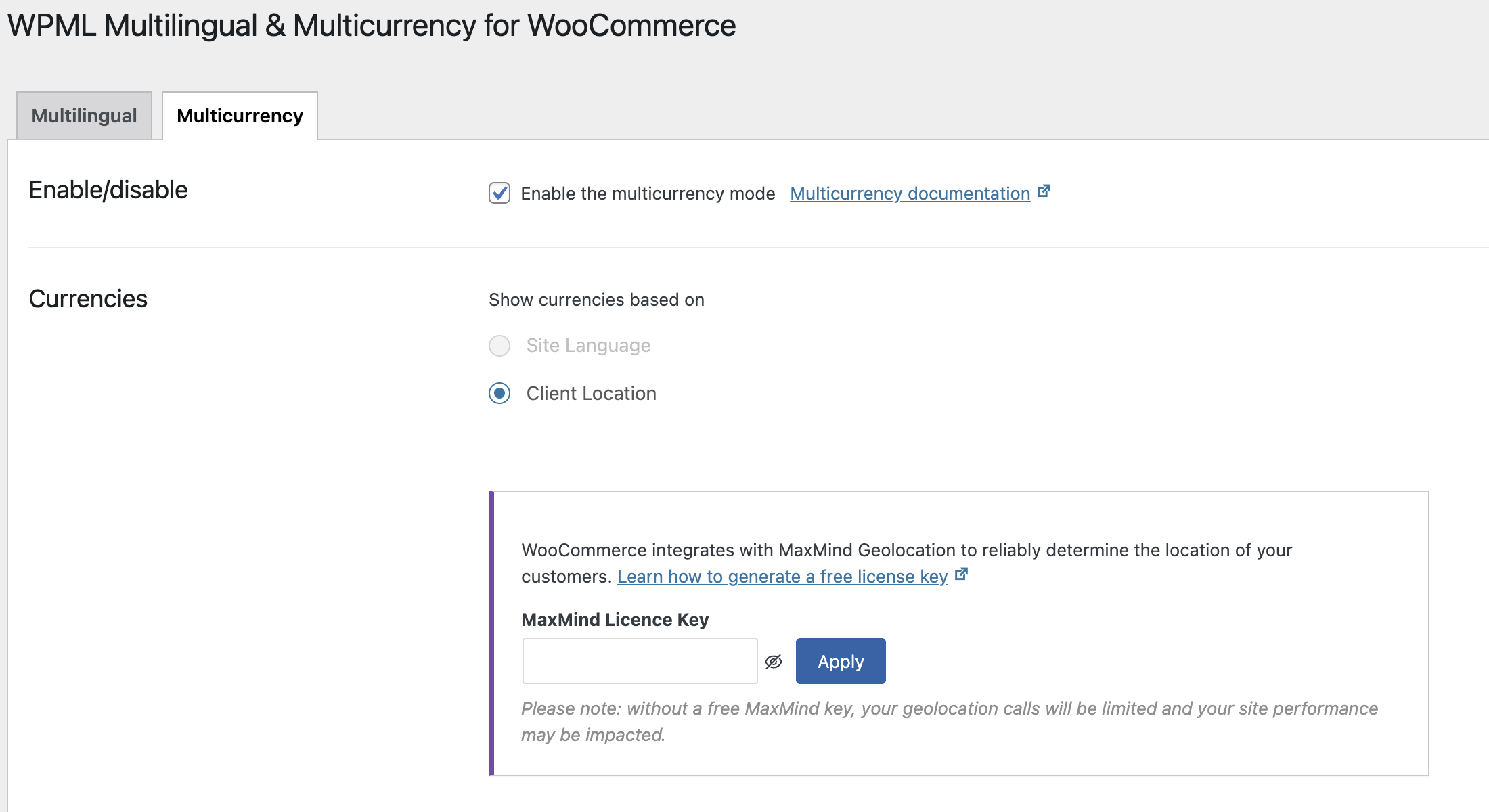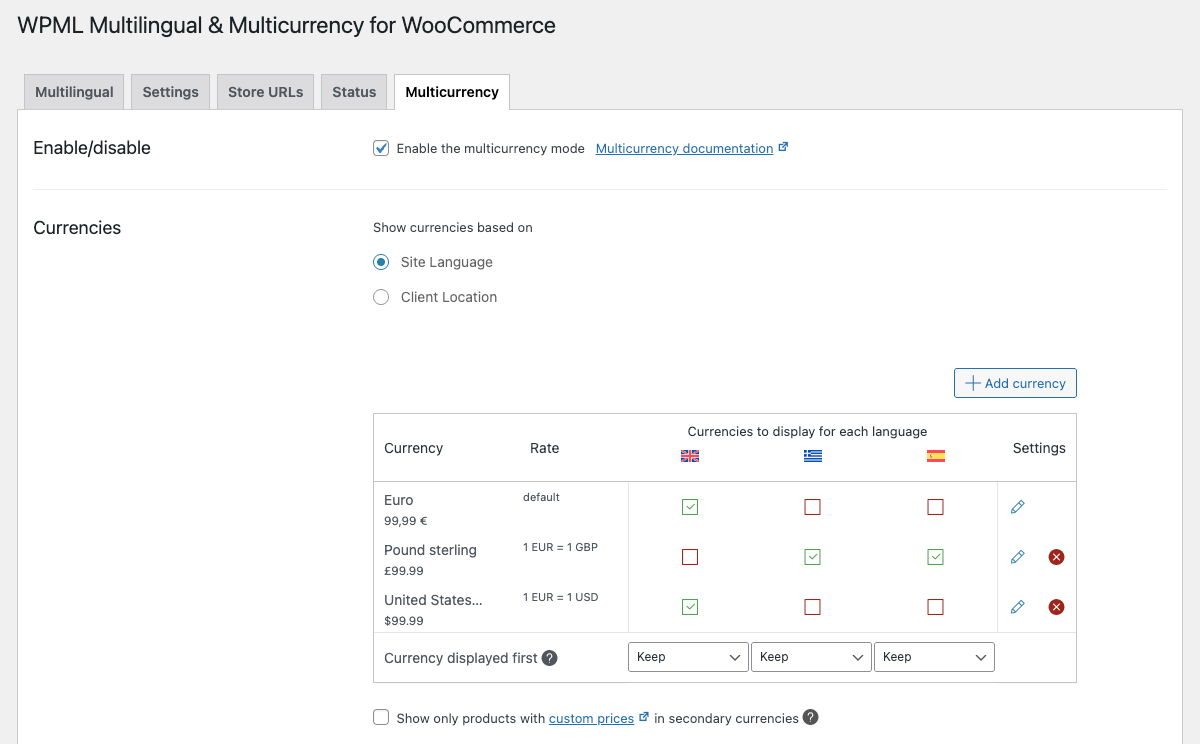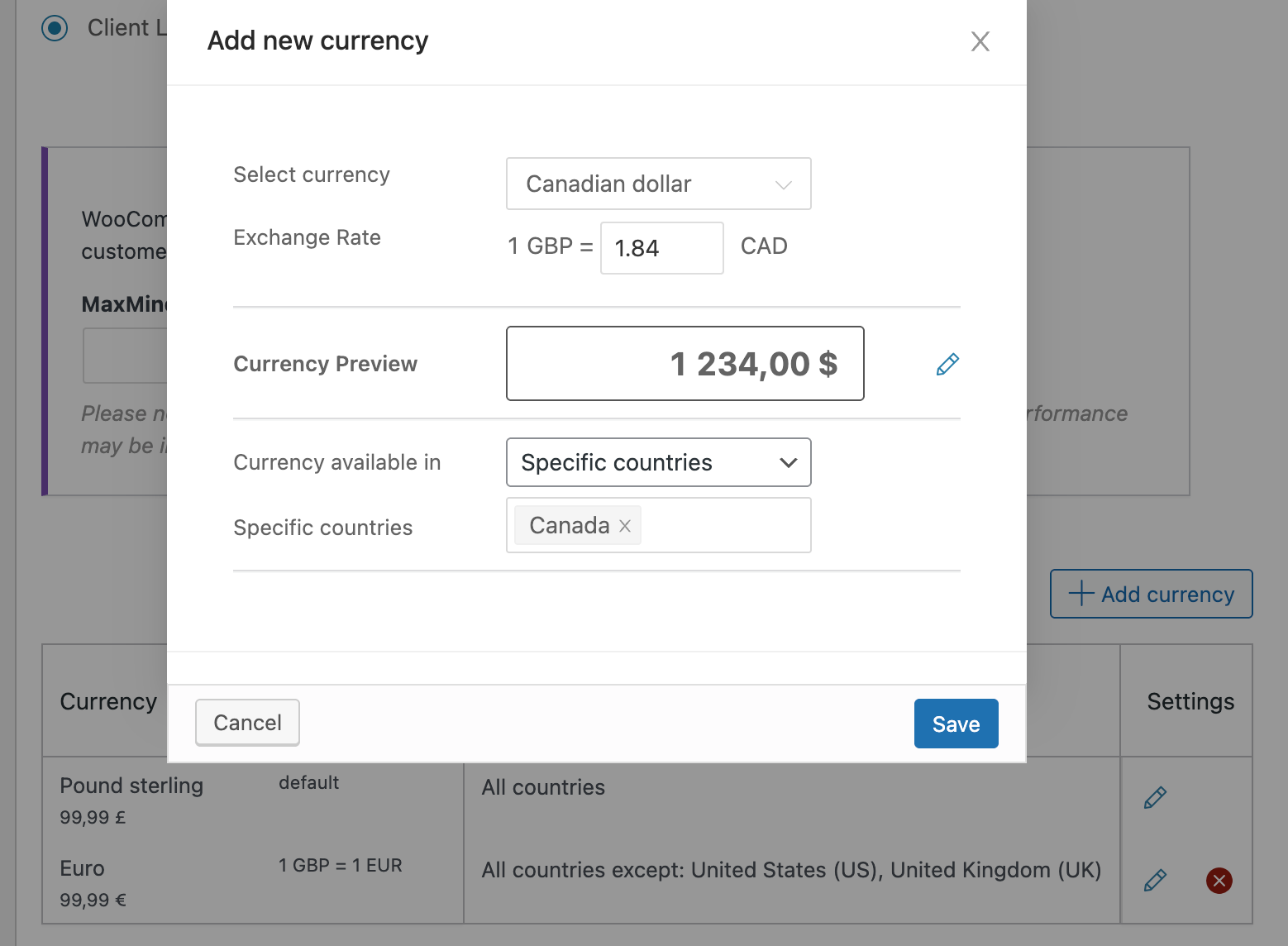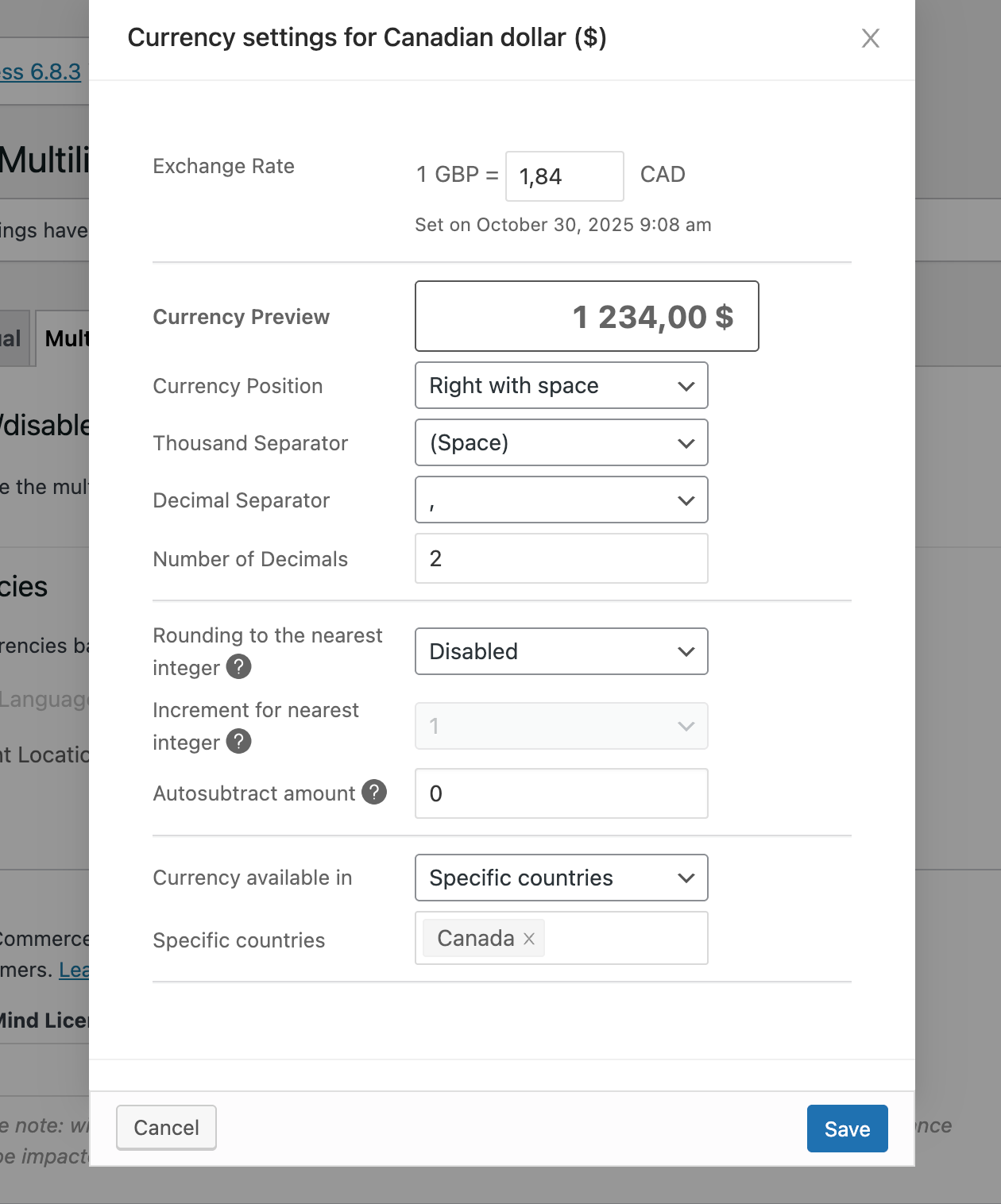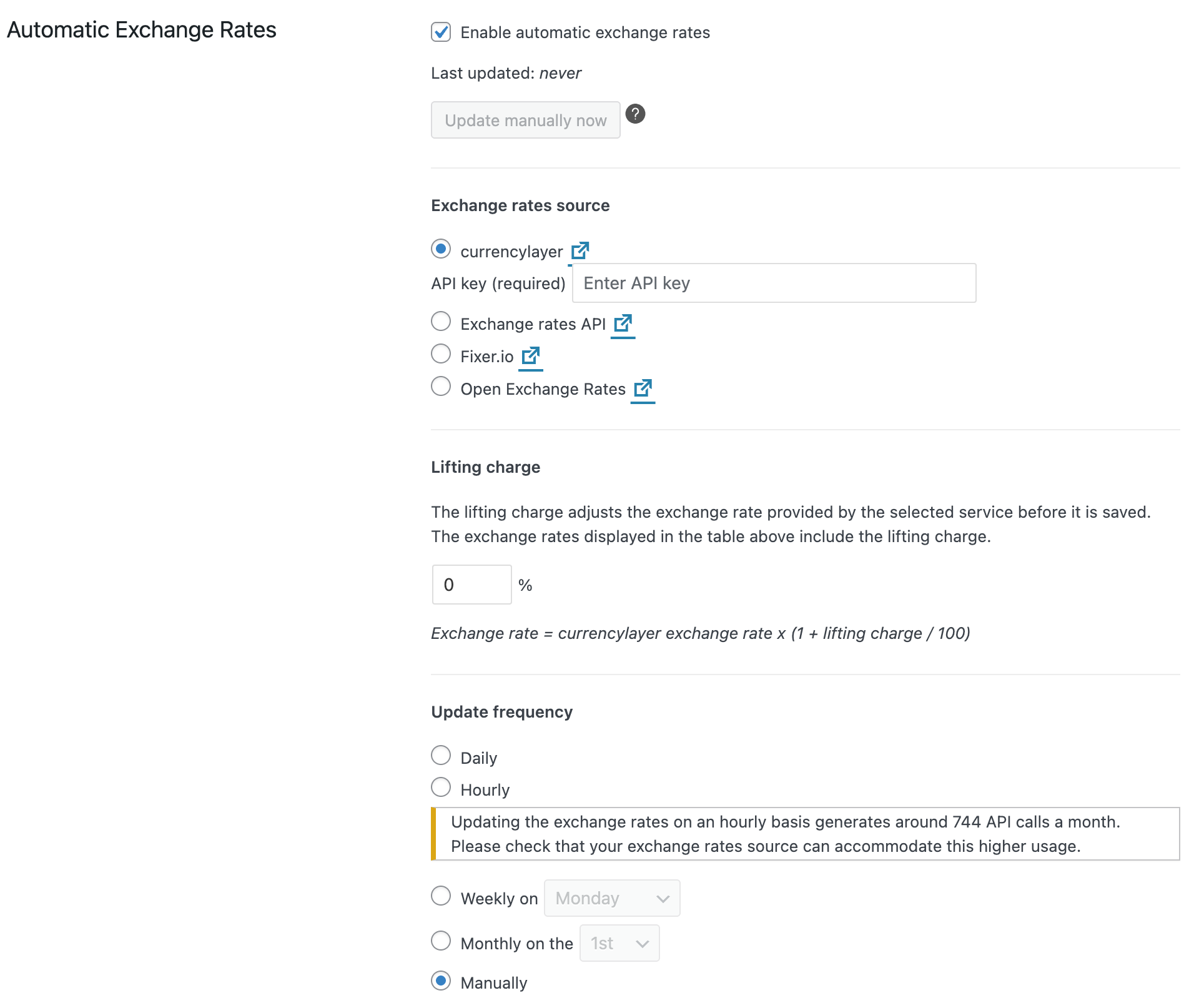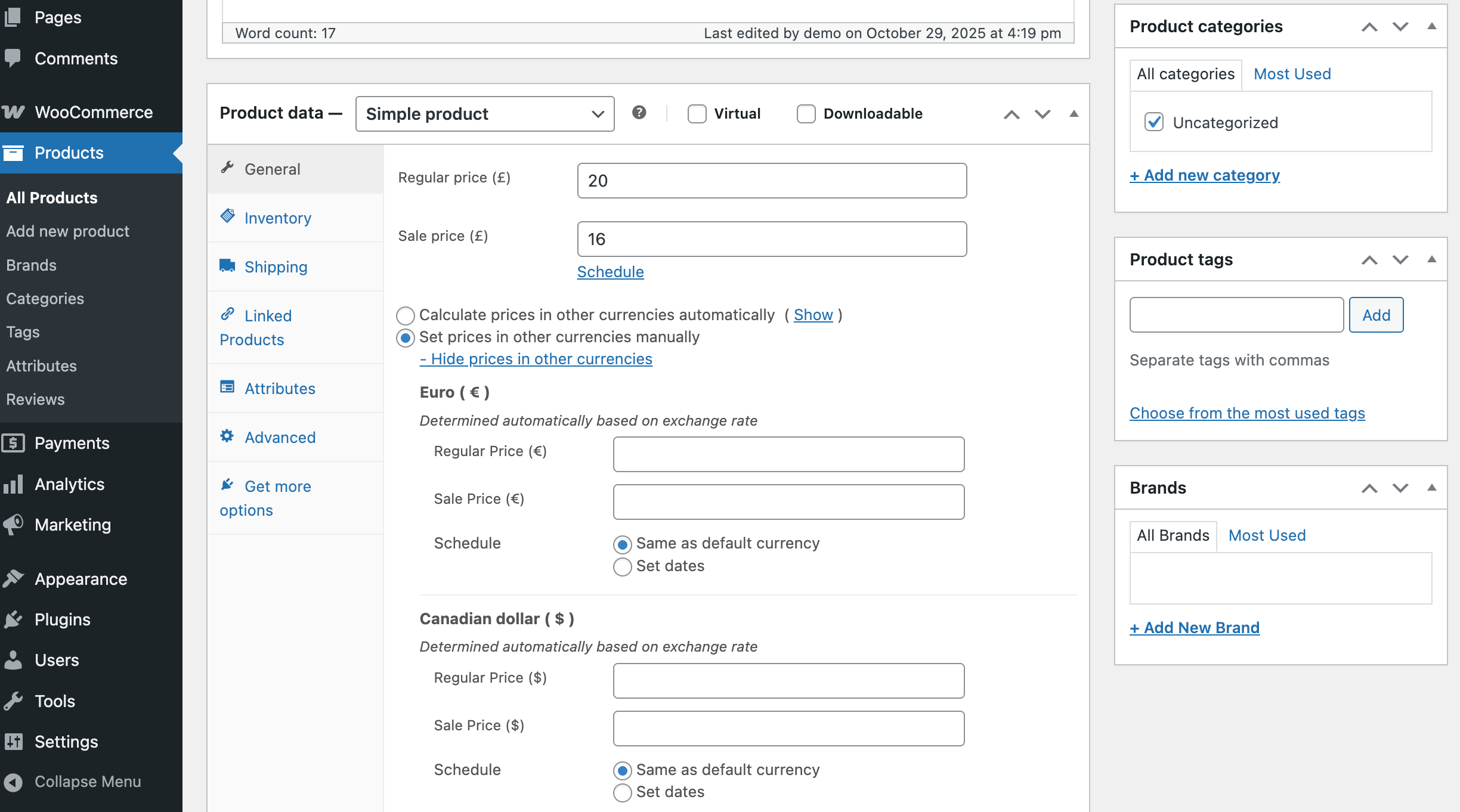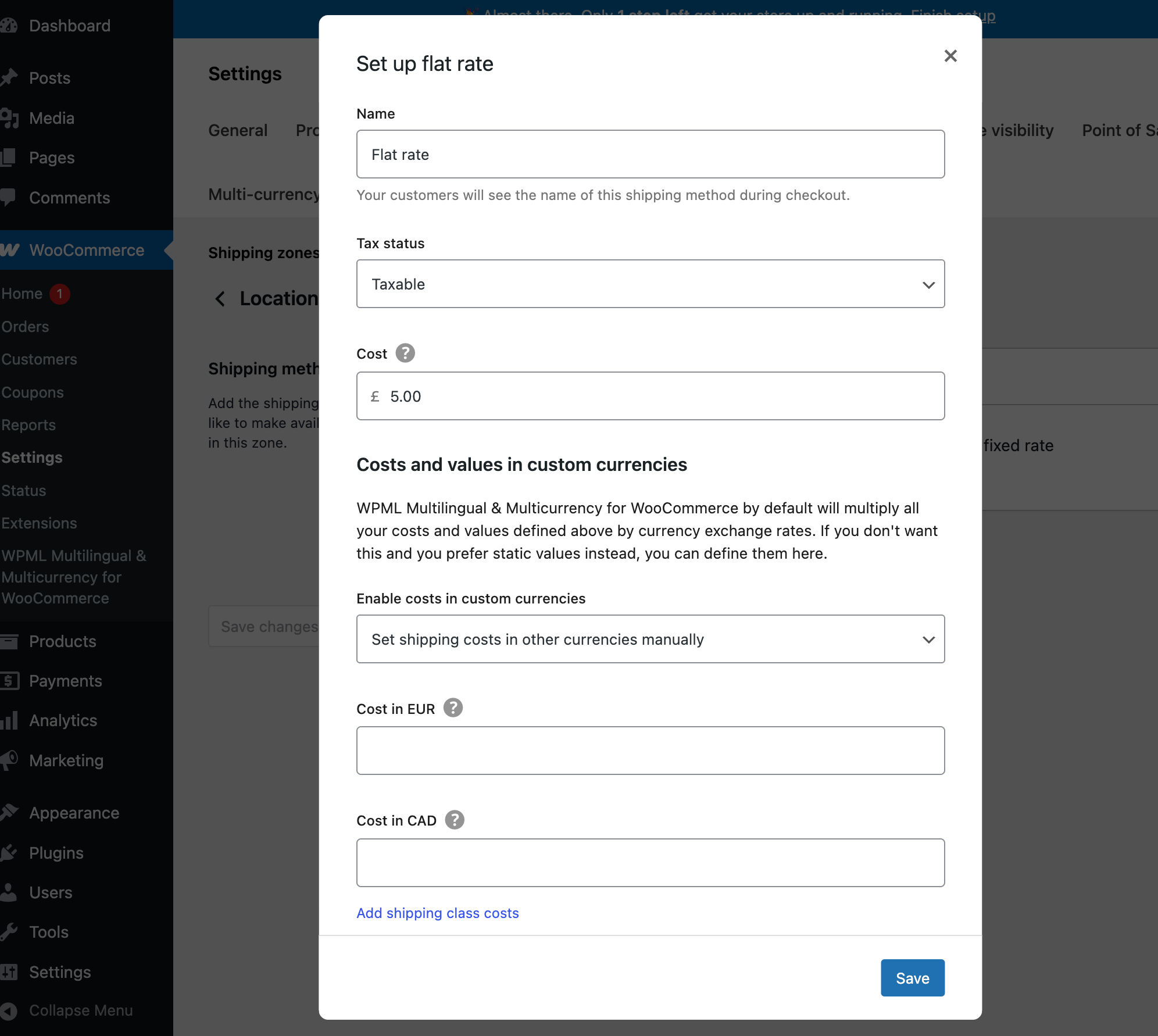ในหน้านี้
วิธีเปิดใช้งาน Multi-currency ใน WooCommerce
เพิ่มตัวเลือกสกุลเงินสำหรับ WooCommerce ด้วย WCML
ปรับแต่งราคาและอัตราค่าจัดส่งสำหรับหลายสกุลเงิน
วิธีเปิดใช้งาน Multi-currency ใน WooCommerce
นี่คือขั้นตอนง่ายๆ ในการเพิ่มสกุลเงินหลายสกุลใน WooCommerce ด้วย WCML:
- ดาวน์โหลดและติดตั้ง WCML
- ไปที่ WooCommerce → WCML และเปิดใช้งานโหมดหลายสกุลเงิน
- เพิ่มสกุลเงินรอง
- กำหนดค่าอัตราแลกเปลี่ยนอัตโนมัติ
มาดูขั้นตอนเหล่านี้อย่างละเอียดกัน:
1. ดาวน์โหลดและติดตั้ง WCML
หากต้องการใช้งานร้านค้าของคุณในหลายสกุลเงิน โปรดติดตั้งและเปิดใช้งาน:
- WooCommerce
- WPML หลายภาษาและหลายสกุลเงินสำหรับ WooCommerce
เพื่อเข้าถึงคุณสมบัติหลายภาษาทั้งหมด คุณยังต้องใช้ WPML และ WPML String Translation
2. ไปที่ WooCommerce → WCML และเปิดใช้งานโหมดหลายสกุลเงิน
เปิดใช้งานโหมดหลายสกุลเงินและเลือกวิธีที่คุณต้องการแสดงสกุลเงิน:
- เลือกตัวเลือกฟรีเพื่อตั้งค่าสกุลเงินตามตำแหน่ง
- หากคุณมีการสมัครสมาชิก WPML คุณยังสามารถเลือกแสดงสกุลเงินตามภาษาได้
ตัวเลือกที่ 1: แสดงสกุลเงินหลายสกุลตามตำแหน่ง
WooCommerce ใช้ MaxMind Geolocation เพื่อตรวจจับที่อยู่ IP ของลูกค้า สร้างบัญชี MaxMind ฟรีและป้อนคีย์ใบอนุญาตของคุณ
หากจำเป็น คุณสามารถใช้ตัวกรอง wcml_geolocation_get_user_country เพื่อแทนที่ประเทศที่ระบุตำแหน่งทางภูมิศาสตร์เริ่มต้น และใช้ที่อยู่เรียกเก็บเงินหรือที่อยู่จัดส่งแทน
ดูชุด filters และ hooks ของ WCML ทั้งหมด
ตัวเลือกที่ 2: แสดงสกุลเงินหลายสกุลตามภาษา
หากคุณมี WPML คุณสามารถตั้งค่าสกุลเงินเริ่มต้นสำหรับแต่ละภาษา ผู้ใช้จะเห็นราคาในสกุลเงินนั้นเมื่อเปลี่ยนภาษา คุณสามารถเลือกที่จะแสดงสกุลเงินหลายสกุลสำหรับแต่ละภาษาหรือสกุลเงินเดียวตามภาษาของลูกค้า
3. เพิ่มสกุลเงินรอง
คลิกที่ เพิ่มสกุลเงิน เพื่อเพิ่มสกุลเงินหลายสกุลในร้านค้า WooCommerce ของคุณจากสกุลเงินที่มีให้เลือกมากกว่า 200 สกุล เลือกประเทศที่คุณต้องการแสดงแต่ละสกุลเงิน
ที่นี่ คุณยังสามารถกำหนดค่าตัวเลือกสกุลเงินและกฎการปัดเศษของคุณเองได้ คลิกที่ ไอคอนดินสอ ถัดจาก ตัวอย่างสกุลเงิน
4. กำหนดค่าอัตราแลกเปลี่ยนอัตโนมัติ
เมื่อตั้งค่าอัตราแลกเปลี่ยนอัตโนมัติ ให้เลือกผู้ให้บริการ ค่าธรรมเนียมเพิ่มเติม และความถี่ในการอัปเดต
เพิ่มตัวเลือกสกุลเงินสำหรับ WooCommerce ด้วย WCML
เมื่อคุณตั้งค่าสกุลเงินหลายสกุลแล้ว คุณสามารถแสดงตัวเลือกสกุลเงินในธีมของเว็บไซต์ของคุณโดยใช้วิดเจ็ต, shortcode หรือโค้ด PHP
ตัวเลือกที่ 1: วิดเจ็ตแปลงสกุลเงิน
วิธีเพิ่มตัวเลือกสกุลเงินเป็นวิดเจ็ต WordPress แบบคลาสสิก:
- ไปที่ WooCommerce → WCML ในแท็บ Multicurrency
- เลื่อนไปที่ Widget Currency Switcher และเพิ่มวิดเจ็ตตัวเลือกสกุลเงินใหม่
ตัวเลือกที่ 2: shortcode
หากต้องการเพิ่มตัวเลือกสกุลเงินในตำแหน่งอื่นๆ บนเว็บไซต์ของคุณ ให้ใช้ช็อตโค้ดต่อไปนี้:
Shortcode: [currency_switcher]
แอตทริบิวต์: format (แท็กที่ใช้ได้: %name%, %code%, %symbol%) ค่าเริ่มต้น: %name% (%symbol%)
ตัวอย่างการใช้งาน: [currency_switcher format="%code% (%symbol%)"]
ตัวเลือกที่ 3: โค้ด PHP
หากต้องการเพิ่มและกำหนดค่าการสลับสกุลเงินโดยใช้โค้ด PHP ให้ใช้การดำเนินการต่อไปนี้:
do_action('wcml_currency_switcher', array('format' => '%name% (%symbol%)'));
นอกจาก format แล้ว คุณสามารถใช้พารามิเตอร์ต่อไปนี้เพื่อแสดงเมนูแบบดรอปดาวน์พื้นฐานที่มีรหัสสกุลเงินเป็นค่าตัวเลือก:
switcher_สไตล์ : wcml-dropdown, wcml-dropdown-click, wcml-horizontal-list, wcml-vertical-list
สกุลเงินปัจจุบันของไคลเอนต์หรือสกุลเงินเริ่มต้นที่กำหนดค่าไว้สำหรับภาษาเฉพาะจะถูกเลือกโดยอัตโนมัติ
สำหรับความยืดหยุ่นมากขึ้น คุณสามารถออกแบบตัวเลือกสกุลเงินแบบกำหนดเองโดยใช้ไฟล์เทมเพลต
ปรับแต่งราคาและอัตราค่าจัดส่งสำหรับหลายสกุลเงินใน WooCommerce
กำหนดราคาที่กำหนดเองสำหรับสกุลเงินต่างๆ
การตั้งค่าราคาที่กำหนดเองสำหรับผลิตภัณฑ์ในสกุลเงินที่แตกต่างกัน:
- แก้ไขผลิตภัณฑ์
- ภายใต้การตั้งค่าทั่วไป เลือกตัวเลือกเพื่อตั้งราคาด้วยตนเองและป้อนราคาของคุณสำหรับทุกสกุลเงินที่มีอยู่
ราคาที่กำหนดเองจะแทนที่ราคาใดๆ ที่กำหนดโดยอัตโนมัติตามอัตราแลกเปลี่ยน หากต้องการเปลี่ยนกลับไปใช้ราคาอัตโนมัติ คุณต้องลบราคาที่กำหนดเองออกและอัปเดตสินค้า
ตั้งค่าอัตราการจัดส่งตามสกุลเงิน
ในการกำหนดค่าอัตราค่าจัดส่งที่แตกต่างกันตามสกุลเงิน:
- ไปที่ WooCommerce → Settings และคลิกที่แท็บ Shipping
- คลิก แก้ไข ใต้วิธีการจัดส่งที่คุณต้องการปรับแต่ง
- เปิดใช้งานตัวเลือกเพื่อตั้งค่าใช้จ่ายในสกุลเงินที่กำหนดเองด้วยตนเองและป้อนราคา
ดูคำสั่งซื้อและการวิเคราะห์ตามสกุลเงิน
ในหน้า WooCommerce → Orders คุณสามารถดูและกรองคำสั่งซื้อตามสกุลเงินได้ ซึ่งจะช่วยให้คุณเข้าใจประสิทธิภาพในสกุลเงินต่างๆ
จัดการช่องทางการชำระเงินตามสกุลเงินและตำแหน่งที่ตั้ง
หากต้องการใช้วิธีการชำระเงินที่แตกต่างกันสำหรับแต่ละสกุลเงินและตำแหน่งที่ตั้ง คุณจำเป็นต้องมีการสมัครสมาชิก WPML แบบชำระเงิน: บัญชี WPML Multilingual CMS หรือ WPML Multilingual Agency
ตั้งค่าช่องทางการชำระเงินตามสกุลเงิน
หากคุณมี WPML คุณสามารถไปที่แท็บ Multicurrency ใน WooCommerce → WPML Multilingual & Multicurrency for WooCommerce และคลิกที่ไอคอนดินสอถัดจากสกุลเงินเพื่อ:
- เปิดใช้งานเกตเวย์การชำระเงินและตั้งค่าเกตเวย์การชำระเงินเฉพาะสำหรับแต่ละสกุลเงิน
- เลือกสกุลเงินที่จะเรียกเก็บเงินจากลูกค้าและรับชำระเงินสำหรับแต่ละเกตเวย์ วิธีนี้จะช่วยให้คุณรับชำระเงินในสกุลเงินอื่นที่ไม่ใช่สกุลเงินที่ลูกค้าของคุณใช้ ลูกค้าจะเห็นยอดเงินรวมในสกุลเงินที่แปลงแล้วระหว่างชำระเงิน
กำหนดค่าช่องทางการชำระเงินตามตำแหน่งที่ตั้งของลูกค้า
บนเว็บไซต์หลายภาษาที่ใช้การระบุตำแหน่งทางภูมิศาสตร์เพื่อแสดงสกุลเงิน คุณสามารถควบคุมช่องทางการชำระเงินที่แสดงให้ลูกค้าในแต่ละตำแหน่งได้
- ไปที่ WooCommerce → Settings และคลิกที่แท็บ Payments
- คลิกที่วิธีการชำระเงินที่คุณต้องการปรับ
- ใน ความพร้อมใช้งานของประเทศ ให้ตั้งค่าประเทศที่คุณต้องการให้เกตเวย์การชำระเงินของคุณแสดง
ข้อมูลสำหรับนักพัฒนา – ฮุคสำหรับ Multi-currency
WCML มีตัวกรองและฮุคสำหรับปลั๊กอินของบุคคลที่สามเพื่อใช้ตรรกะหลายสกุลเงินที่กำหนดเอง ช่วยให้ผู้ใช้สามารถดูราคาและสั่งซื้อในสกุลเงินที่ต้องการได้
ดูชุดตัวกรองและฮุค WCML ทั้งหมด